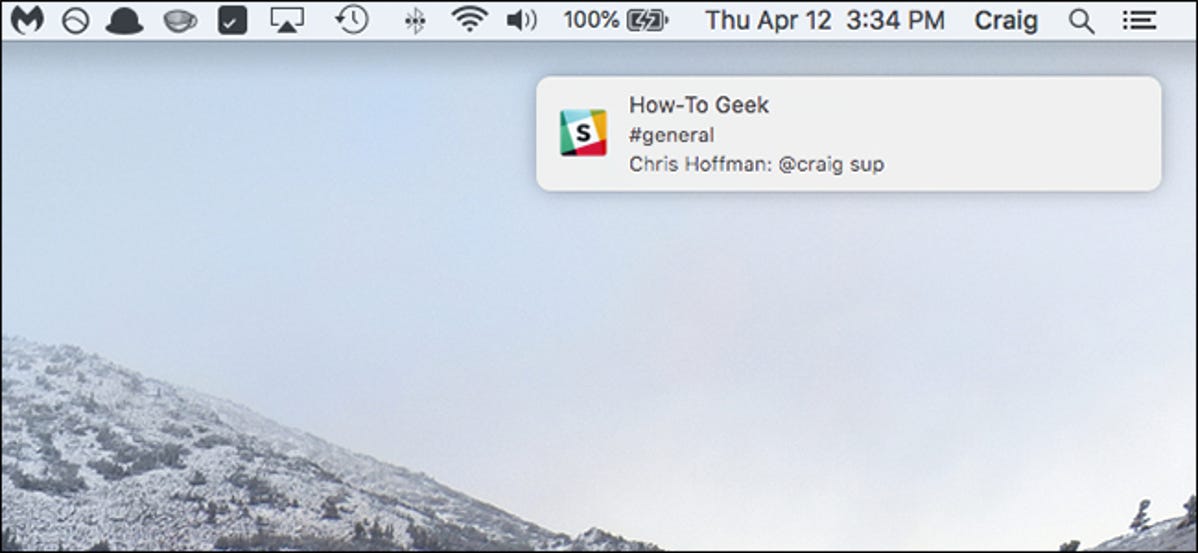
Jika Mac Anda secara misterius tidak lagi menampilkan pemberitahuan, memulai ulang Mac kemungkinan besar akan menyelesaikan masalah. Namun, inilah cara cepat untuk memperbaiki situasi tanpa memulai ulang.
Saya baru-baru ini memperbarui MacBook Pro saya ke versi terbaru macOS High Sierra, tetapi setelah pembaruan, saya tidak lagi menerima pemberitahuan apa pun. Saya dapat mem-boot ulang mesin saya untuk memperbaikinya, tetapi saya sudah menjalankan banyak tab dan aplikasi lain dan saya tidak ingin mematikan semua itu. Sebagai gantinya, saya hanya menggunakan Monitor Aktivitas utilitas macOS bawaan.
Activity Monitor memungkinkan Anda melihat semua yang dijalankan Mac, bahkan hal-hal yang berjalan di latar belakang yang tidak dapat Anda lihat dengan mata kepala sendiri. Anda juga dapat melihat berapa banyak sumber daya CPU dan memori yang digunakan oleh semuanya. Saya akan menggunakan Monitor Aktivitas untuk memperbaiki masalah notifikasi saya.
TERKAIT: Cara Mengonfigurasi Notifikasi dan Pusat Notifikasi di OS X
Mulailah dengan membuka jendela Finder dan mengakses Kegunaan Anda.
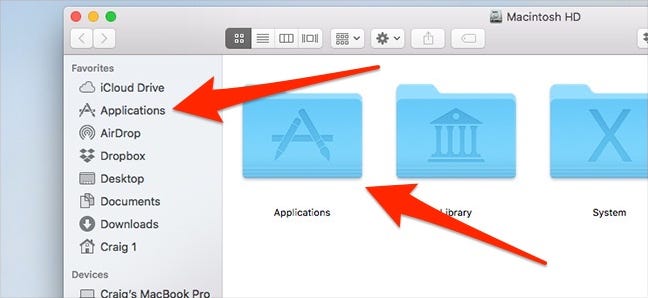
Dari sana, buka folder “Utilitas”.
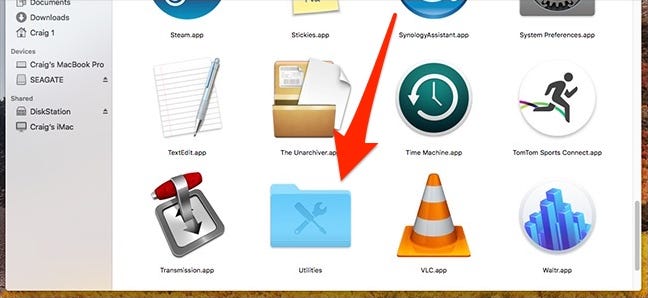
Monitor Aktivitas harus menjadi hal pertama yang terdaftar. Klik dua kali untuk memuatnya.
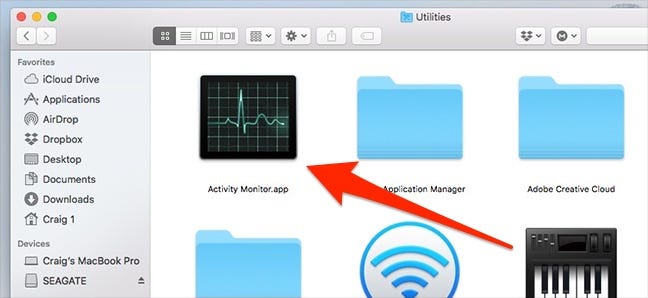
Iklan
Di Monitor Aktivitas, klik tajuk kolom “Nama Proses” untuk mengurutkan semua proses menurut abjad. Ini membuatnya lebih mudah untuk menemukan Pusat Pemberitahuan.
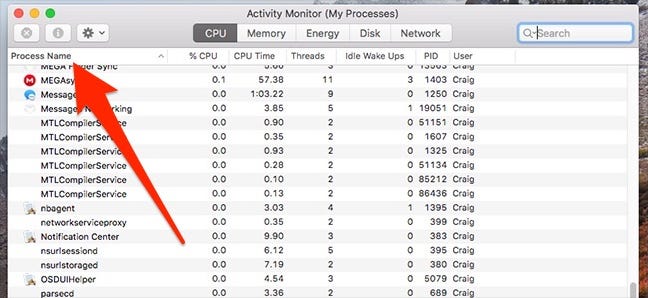
Anda juga dapat mengetik “Pusat Pemberitahuan” ke dalam kotak pencarian di sudut kanan atas dan tekan Return.
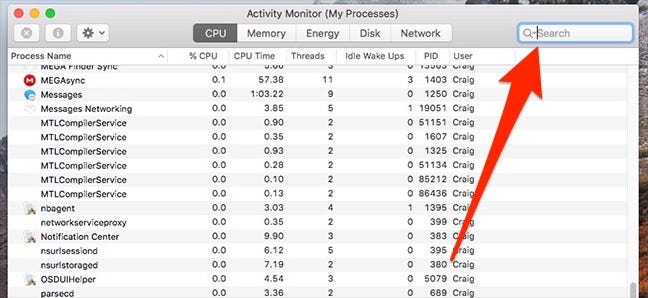
Setelah Anda menemukan proses Notification Center, pilih, lalu klik tombol “Stop Process” (ikonnya adalah tanda berhenti dengan tanda X di atasnya).
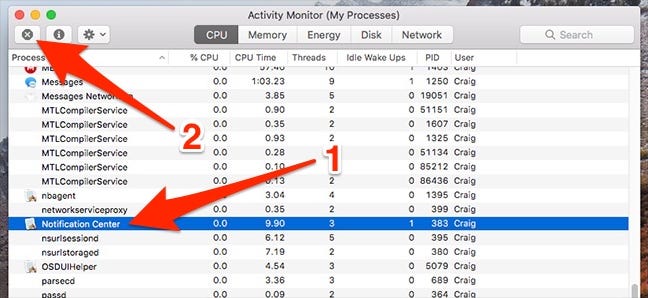
Klik tombol “Keluar” ketika pop-up konfirmasi muncul.
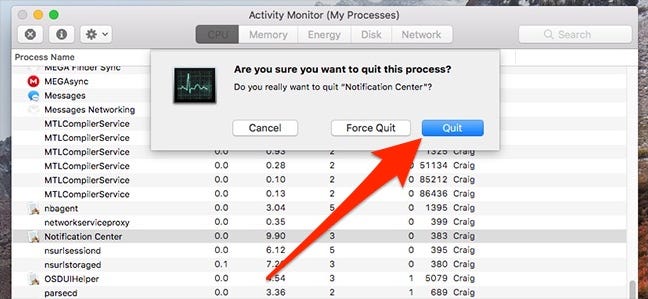
Pusat Pemberitahuan mati dan otomatis restart sendiri. Anda sekarang seharusnya menerima pemberitahuan secara normal, dan Anda mungkin mendapatkan masuknya pemberitahuan cadangan yang tidak Anda terima sebelumnya, jadi bersiaplah untuk itu jika itu terjadi.